YouTubeは動画を共有できる世界最大級のプラットフォームで、皆さんのなかには動画をアップロードしている方がいらっしゃるかもしれません。YouTube動画を作成するために必要なのが、編集ツールです。スマホでもPCでも、どんなスキルレベルでも動画制作に使える便利なツールが多数あります。そこで今回は、YouTube動画の作成におすすめツールを厳選して紹介します。
All-in-one ツールボックス:動画/音声/画像変換、動画/音声ダウンロード、動画編集、録画、圧縮.....すべてできる!

Part1.YouTube動画制作のためのツールの選び方
YouTube動画を作成するためには、ツール選びが成功のカギを握っています。動画の作り方自体はツールに関わらずほとんど変わりないものの、自分のスキルレベルや編集の目的に合ったツールを選ばないと、作業効率も低下し、質の高い動画を作成できません。次ののポイントを押さえて、最適なツールを見つけましょう。
使いやすさ
動画の作り方があまりわかっていない初心者の場合、操作のしやすさは最も重要なポイントです。直感的なユーザーインターフェースをもつツールを選ぶことで、複雑な操作を覚える手間が省け、動画制作の敷居が低くなります。また、操作手順が簡単だと、時間をかけずにスピーディーに動画作成作業を進めることができるため、初心者でもプロ級の仕上がりを目指せます。操作性が高いツールは、経験者にとっても作業効率を高める要素となります。
OSの対応
動画作成ツールが自分の使用しているOSに対応しているかどうかも重要なポイントです。WindowsやmacOS、iOSやAndroidなど、対応OSが限られているツールもあるため、事前に確認が必要です。さらに、複数のデバイスで動画作成作業を行ないたい場合、クロスプラットフォームで使えるツールを選ぶと、PCとスマホ間での作業がスムーズに進み、どこでも簡単に動画制作が可能です。
テンプレートの有無
動画の作り方に詳しくない場合には、豊富なテンプレートをもつツールは大きな助けとなります。動画のテーマやスタイルに応じたテンプレートがあれば、あらかじめ用意された構成をベースに動画制作を進められるので、ゼロからデザインを考える負担が減ります。とくにYouTube動画は視聴者の目を引くデザインが重要であるため、テンプレートを活用することで、短時間で魅力的なコンテンツを作成することが可能です。
YouTubeへの動画投稿のしやすさ
動画制作が完了した後、YouTubeにスムーズに動画をアップロードできるかも重要な要素です。直接YouTubeに投稿できる機能が備わっているツールは、別の手順を踏む必要がなく、時間を節約できます。また、エクスポート時の動画形式がYouTubeに対応しているか確認することも重要です。ツールによってはYouTube向けの推奨設定が簡単に選べるものもあり、初めての投稿でも手軽に進めることができます。
サポートの有無
動画作成中にトラブルが発生したり、使い方に迷ったりすることはよくあります。そのため、カスタマーサポートがしっかりしているかはツール選びの重要なポイントです。とくに日本語対応のサポートがあるかどうかは、動画の作り方に詳しくない初心者にとって重要です。動画の作り方を説明したオンラインヘルプやチュートリアルが充実しているツールを選べば、スムーズに問題解決が可能です。
Part2.YouTube動画作成ツール10選
以下では、動画制作を支援するツール・アプリ・ソフトを厳選して紹介します。
Wondershare UniConverter
![]()
使いやすさと多機能性を兼ね備えた動画変換・作成ツールです。初心者でも簡単に使えるインターフェースが特徴で、動画形式の変換も得意です。
|
項目 |
内容 |
|
対応OS |
Windows, macOS |
|
YouTube動画制作に役立つ機能 |
・動画形式の変換機能:YouTubeに適した形式に変換可能 ・動画圧縮機能:画質を保ちながらファイルサイズを軽減 ・基本的な動画作成機能:カット、トリミング、字幕、エフェクトの追加 ・画面録画機能:チュートリアルやゲームプレイ動画の作成に便利 |
|
メリット |
動画の変換や作成が手軽で、多くのフォーマットに対応 |
|
デメリット |
高度な動画作成機能が少ない |
|
YouTube動画作成におけるおすすめ度 |
★★★★★ |
Davinci Resolve
![]()
明るさや色の補正といった「カラーコレクション機能」が充実しており、映画やドラマの制作に向くプロ仕様のツールです。無料版でも十分な機能をもちます。
|
項目 |
内容 |
|
対応OS |
Windows, macOS, Linux |
|
YouTube動画制作に役立つ機能 |
高度なカラーグレーディング機能:映画のような映像表現が可能 オーディオ編集:ダビングやノイズ除去機能が豊富 カットページ:効率的に動画作成ができるインターフェース Fusionエフェクト:3Dアニメーションやビジュアルエフェクトを追加可能 |
|
メリット |
無料でも高機能で、特にカラーグレーディングが充実 |
|
デメリット |
学習コストが高く、初心者には難しい部分がある |
|
YouTube動画作成におけるおすすめ度 |
★★★★★ |
Adobe Premiere Pro
![]()
プロフェッショナル向けの高機能動画作成ツールです。映像制作現場でも利用され、豊富な動画作成機能とカスタマイズ性を備えています。
|
項目 |
内容 |
|
対応OS |
Windows, macOS |
|
YouTube動画制作に役立つ機能 |
高度な動画作成機能:エフェクト、カラーグレーディング、モーショングラフィックス対応 マルチカム編集:複数のカメラ映像を同時に編集可能 音声編集:ノイズ除去やオーディオエフェクトの追加 プリセットテンプレート:YouTube向けのフォーマットに対応 |
|
メリット |
高機能でカスタマイズ性が抜群 |
|
デメリット |
高価格で、初心者には難しい部分がある |
|
YouTube動画作成におけるおすすめ度 |
★★★★★ |
Adobe Premiere Rush
![]()
モバイルとPCで使えるシンプルな動画作成ソフトです。初心者やYouTube動画制作者向けの基本機能を搭載し、操作が簡単です。
|
項目 |
内容 |
|
対応OS |
Windows, macOS, iOS, Android |
|
YouTube動画制作に役立つ機能 |
シンプルな動画作成機能:カット、トリミング、カラー調整が簡単にできる クラウド同期:PCやモバイル間で編集データを共有 ・YouTube連携:直接YouTubeにアップロード可能 テンプレートとテーマ:簡単にSNSやYouTube向けの動画を作成可能 |
|
メリット |
簡単な操作で、YouTubeへの投稿もスムーズに実行可能 |
|
デメリット |
機能がシンプルすぎるため、複雑な編集には不向き |
|
YouTube動画作成におけるおすすめ度 |
★★★★☆ |
iMovie
![]()
macOSやiOSで使える無料の動画作成ソフトです。初心者向けで、簡単に美しい映像を作成できるものの、プロ向けの機能は少ないかもしれません。
|
項目 |
内容 |
|
対応OS |
macOS, iOS |
|
YouTube動画制作に役立つ機能 |
基本的な動画作成機能:カット、トリミング、タイトルや字幕の追加 プリセットテーマ:簡単にプロフェッショナルな動画を作成可能 トランジションエフェクト:場面転換に効果的なエフェクトが豊富 エクスポート機能:YouTube向けのファイル形式にエクスポート可能 |
|
メリット |
簡単に美しい映像が作成でき、直感的な操作が可能 |
|
デメリット |
高度な動画作成機能がないため、プロ向けの作業には不向き |
|
YouTube動画作成におけるおすすめ度 |
★★★★☆ |
Adobe Premiere Rush
![]()
モバイルとPCで使えるシンプルな動画作成ソフトです。初心者やYouTube動画制作者向けの基本機能を搭載し、操作が簡単です。
|
項目 |
内容 |
|
対応OS |
Windows, macOS, iOS, Android |
|
YouTube動画制作に役立つ機能 |
シンプルな動画作成機能:カット、トリミング、カラー調整が簡単にできる クラウド同期:PCやモバイル間で編集データを共有 ・YouTube連携:直接YouTubeにアップロード可能 テンプレートとテーマ:簡単にSNSやYouTube向けの動画を作成可能 |
|
メリット |
簡単な操作で、YouTubeへの投稿もスムーズに実行可能 |
|
デメリット |
機能がシンプルすぎるため、複雑な編集には不向き |
|
YouTube動画作成におけるおすすめ度 |
★★★★☆ |
Shotcut
![]()
無料でオープンソースの動画作成ソフトです。シンプルなインターフェースでありながら、幅広いフォーマットに対応します。
|
項目 |
内容 |
|
対応OS |
Windows, macOS, Linux |
|
YouTube動画制作に役立つ機能 |
基本的な動画作成機能:カット、トリミング、テキスト追加 クロマキー(グリーンスクリーン):背景の変更に対応 マルチフォーマット対応:YouTube向けのエクスポートが簡単 色補正ツール:明るさや色彩の調整が可能 |
|
メリット |
無料で多機能、幅広いフォーマットに対応 |
|
デメリット |
インターフェースが古く、サポートがない |
|
YouTube動画作成におけるおすすめ度 |
★★★★☆ |
VLLO
![]()
スマホでの動画作成に特化したアプリです。シンプルな操作性で、SNS用の短い動画作成に向いています。多くのテンプレートも揃っています。
|
項目 |
内容 |
|
対応OS |
iOS, Android |
|
YouTube動画制作に役立つ機能 |
モバイル編集:スマホから手軽に動画作成が可能 テンプレートとステッカー:SNS動画向けのデザインが豊富 トランジションエフェクト:場面転換を自然に行える 音楽・効果音追加:YouTube動画に必要な音素材も内蔵 |
|
メリット |
シンプルな操作でスマホから簡単に動画作成可能 |
|
デメリット |
PCでの動画作成には対応していない |
|
YouTube動画作成におけるおすすめ度 |
★★★★☆ |
AviUtl
![]()
日本人のクリエイターが開発した無料動画作成ソフトです。軽量で豊富なプラグインを活用すれば、高度な動画作成も可能です。初心者には少しハードルが高いかもしれません。
|
項目 |
内容 |
|
対応OS |
Windows |
|
YouTube動画制作に役立つ機能 |
プラグイン対応:追加機能で高度な動画作成が可能 エフェクト追加:シンプルなテキストアニメーションやエフェクトが使える フィルター機能:映像の色調補正やぼかしなどが可能 軽量動作:低スペックPCでも安定して動作する |
|
メリット |
無料で、プラグインによって高度な編集も可能 |
|
デメリット |
学習コストが高く、初心者には少し難しい |
|
YouTube動画作成におけるおすすめ度 |
★★★☆☆ |
Kapwing
![]()
ブラウザ上で動画作成ができるオンラインツールです。手軽に編集できる一方で、複雑な動画作成には向いていません。短い動画作成に適しているといえます。
|
項目 |
内容 |
|
対応OS |
ブラウザ(オンライン) |
|
YouTube動画制作に役立つ機能 |
ブラウザ上で動画作成:オンラインでカットやトリミングが可能 字幕自動生成:字幕追加が簡単 コラージュ機能:複数の動画や画像を組み合わせ可能 テキスト追加:タイトルや説明文を動画内に簡単に追加 |
|
メリット |
手軽に利用でき、インストールが不要 |
|
デメリット |
オフラインでは使用できず、複雑な動画作成には向いていない |
|
YouTube動画作成におけるおすすめ度 |
★★★☆☆ |
Part3.YouTube動画の作り方
YouTube動画を作成する際に、Wondershare UniConverterは非常に便利なツールです。UniConverterは動画作成機能だけでなく、動画形式の変換、圧縮、ダウンロード、さらには画面録画など、さまざまな機能をひとつのプラットフォームで提供します。とくに初心者にとっては、直感的な操作で動画制作を進められるため、煩わしい設定に悩むことなくスムーズに作業を行えます。また、多数のテンプレートやエフェクトも揃っているので、短時間で魅力的なYouTube動画を仕上げることができます。さらに、動画が完成後には動画を直接YouTubeにアップロードする機能も搭載されており、手間を大幅に削減します。
そこで、UniConverterを使って、YouTube動画を作成する手順およびサムネイル画像を作成する手順を紹介します。
UniConverterでYouTube動画を作成する手順
Step1.編集したい動画を選択
UniConverterを起動し、画面中央に表示される「動画編集」タブをクリックします。
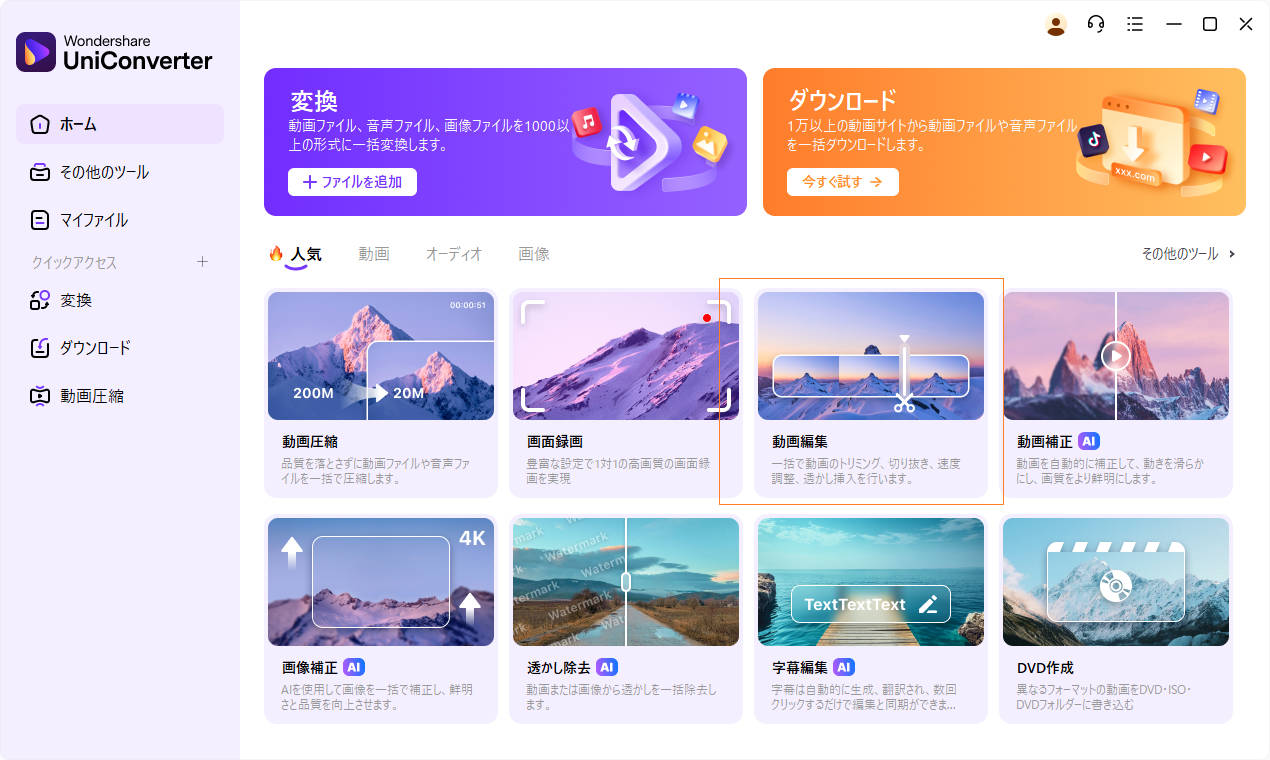
真ん中をクリックして、「ファイルを追加」をクリックし、編集したいYouTube動画を選択します。
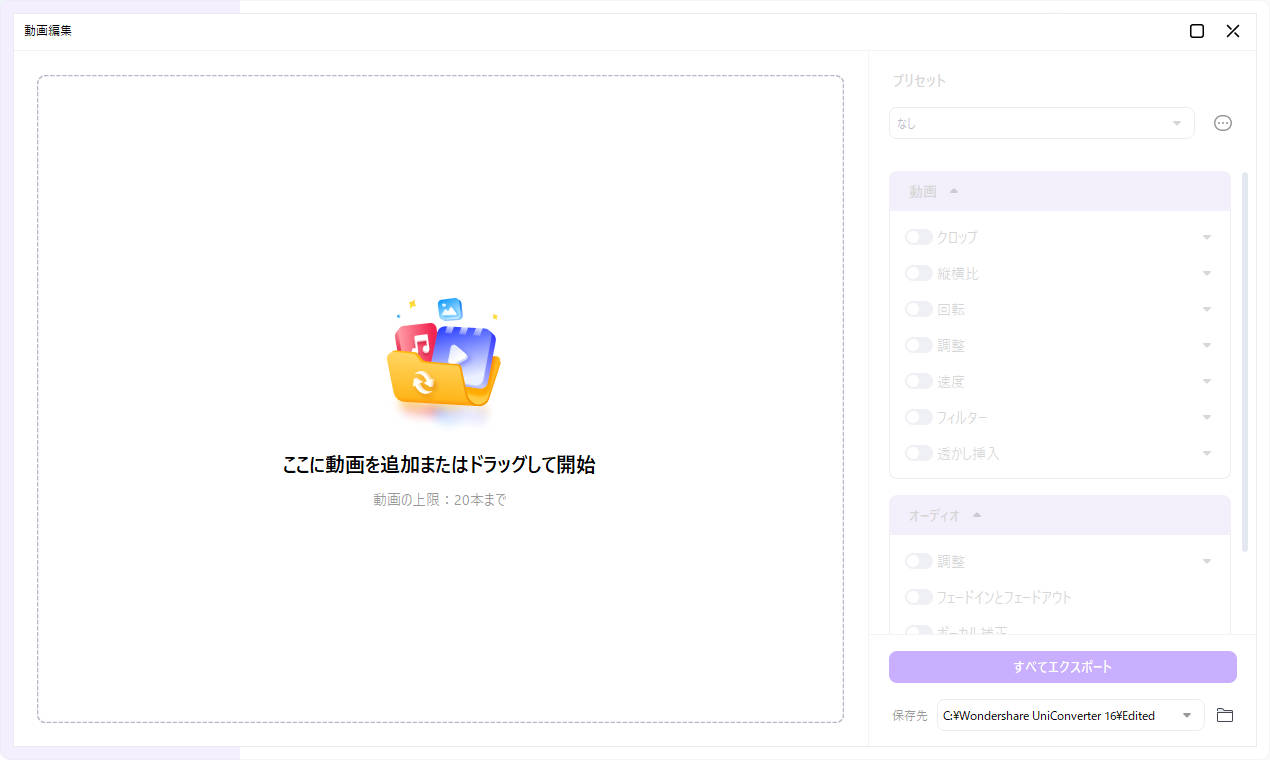
Step2.動画編集の設定
動画がUniConverterに取り込まれます。「クロップ」、「トリム」などの編集をしたい場合には、ボタンをONにしてください。
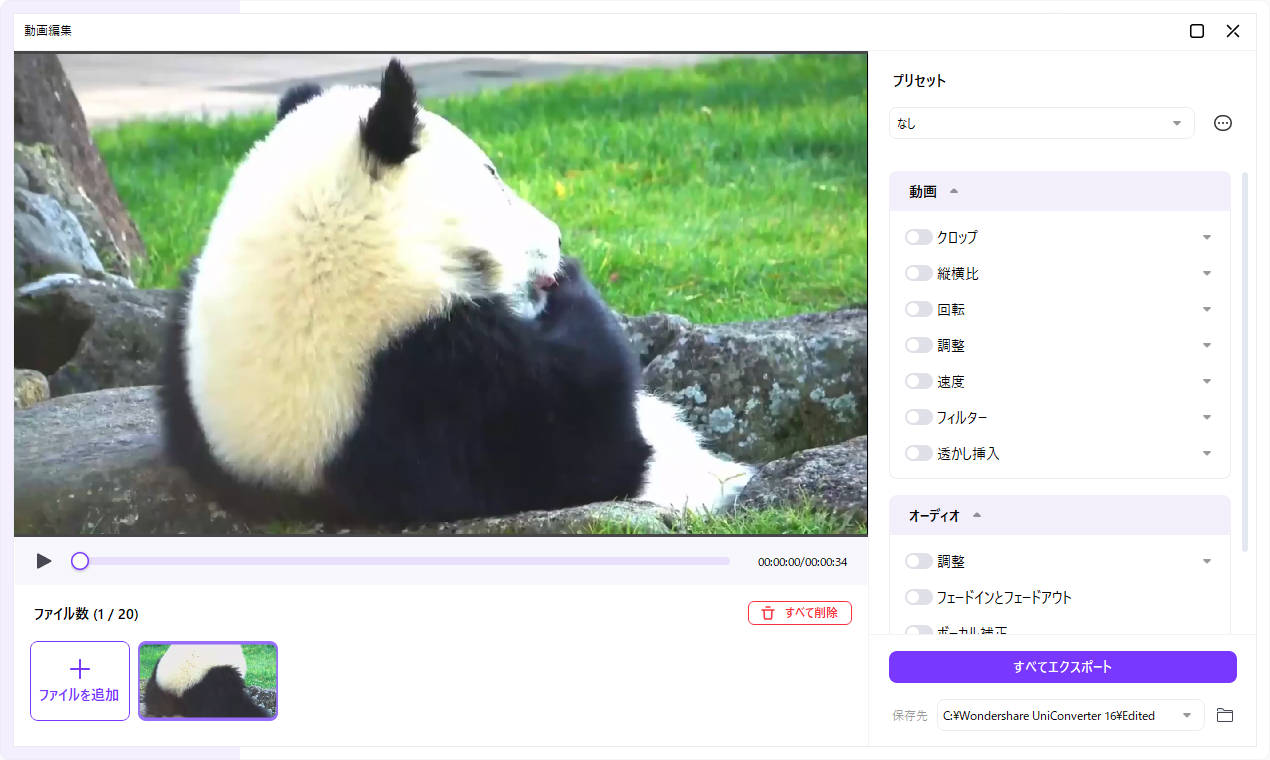
デフォルトでは、エフェクトツールが起動しています。適用可能なフィルターが右下に表示されます。
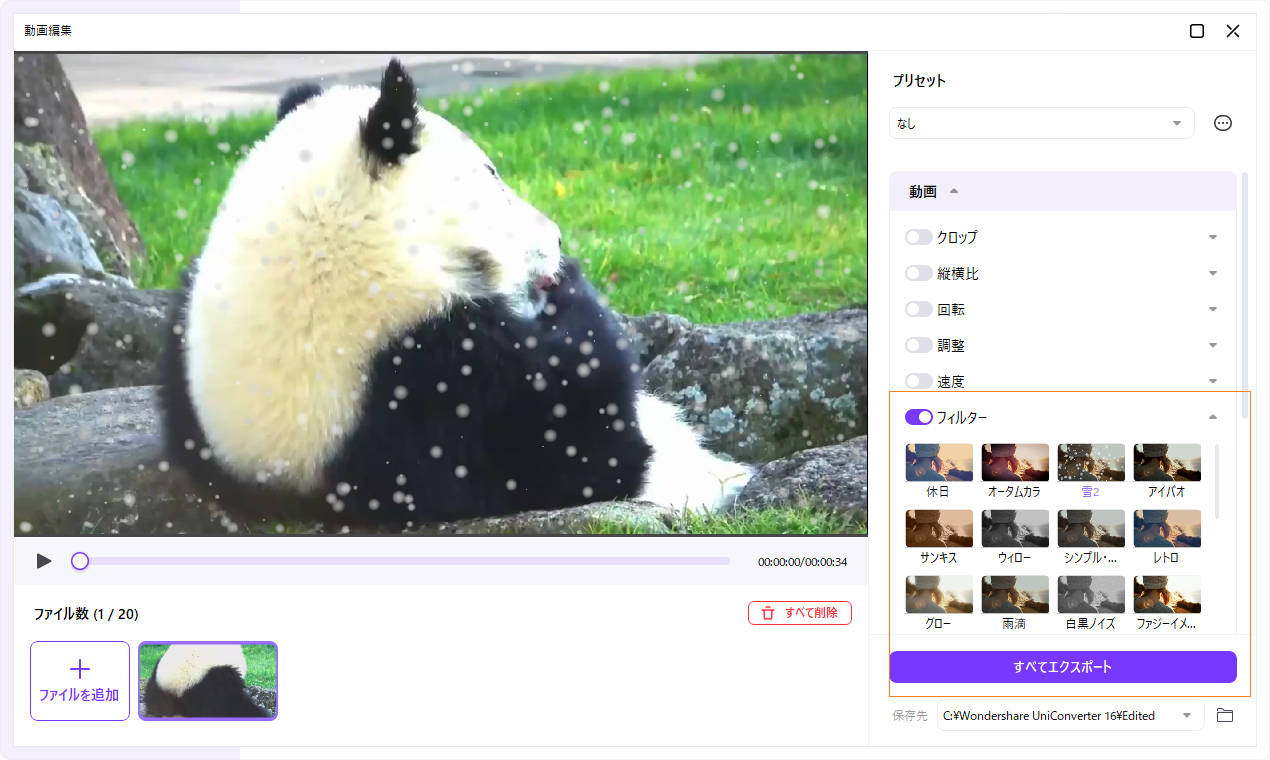
たとえば、「星」というフィルターを選択すると、下にフィルターを適用後の動画が表示されます。
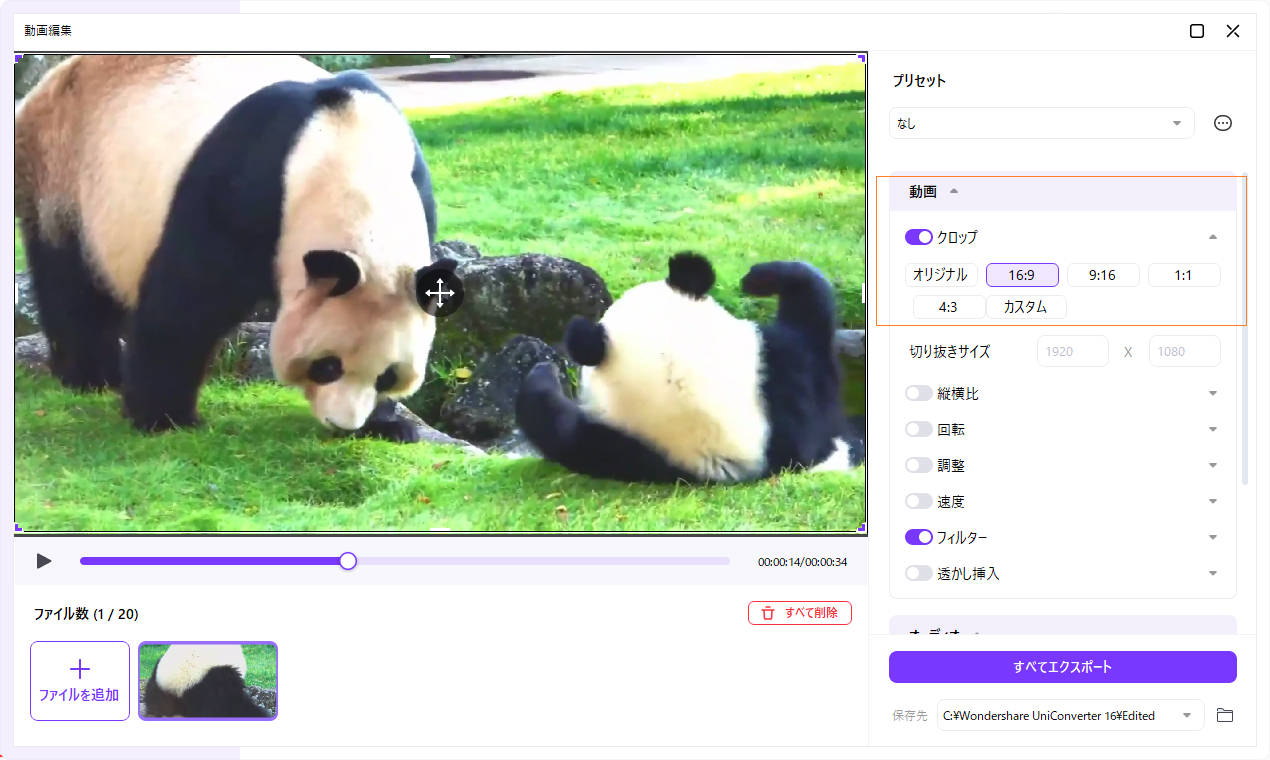
ほかの動画編集ツールを起動させたいときは、メニューバーから1つを選択します。YouTube動画用に動画をクロップしたい場合は、「クロップ」を選択します。
「16:9」を選択し、「OK」ボタンを押します。
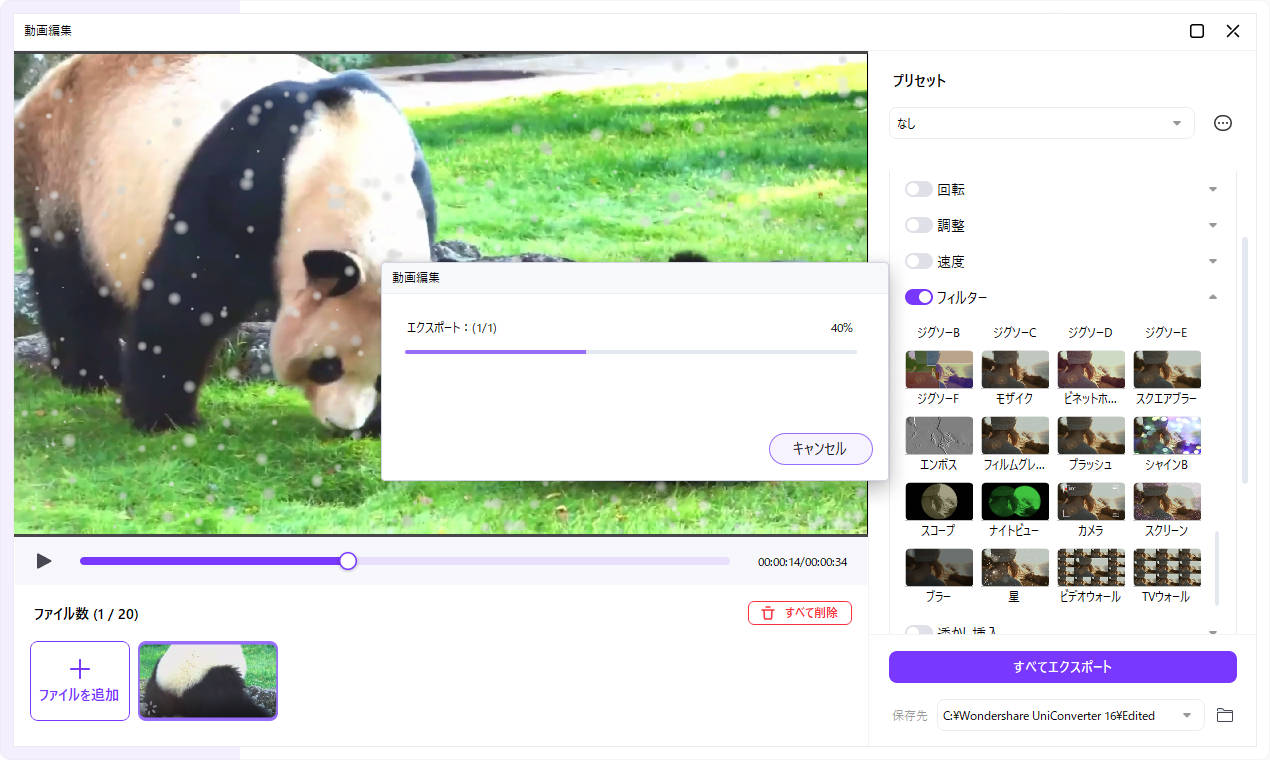
UniConverterでYouTube動画のサムネイル画像を作成する手順
AIサムネイルメーカーの起動
UniConverterを起動し、画像のタブをクリックして、サムネイルメーカーをクリックします。
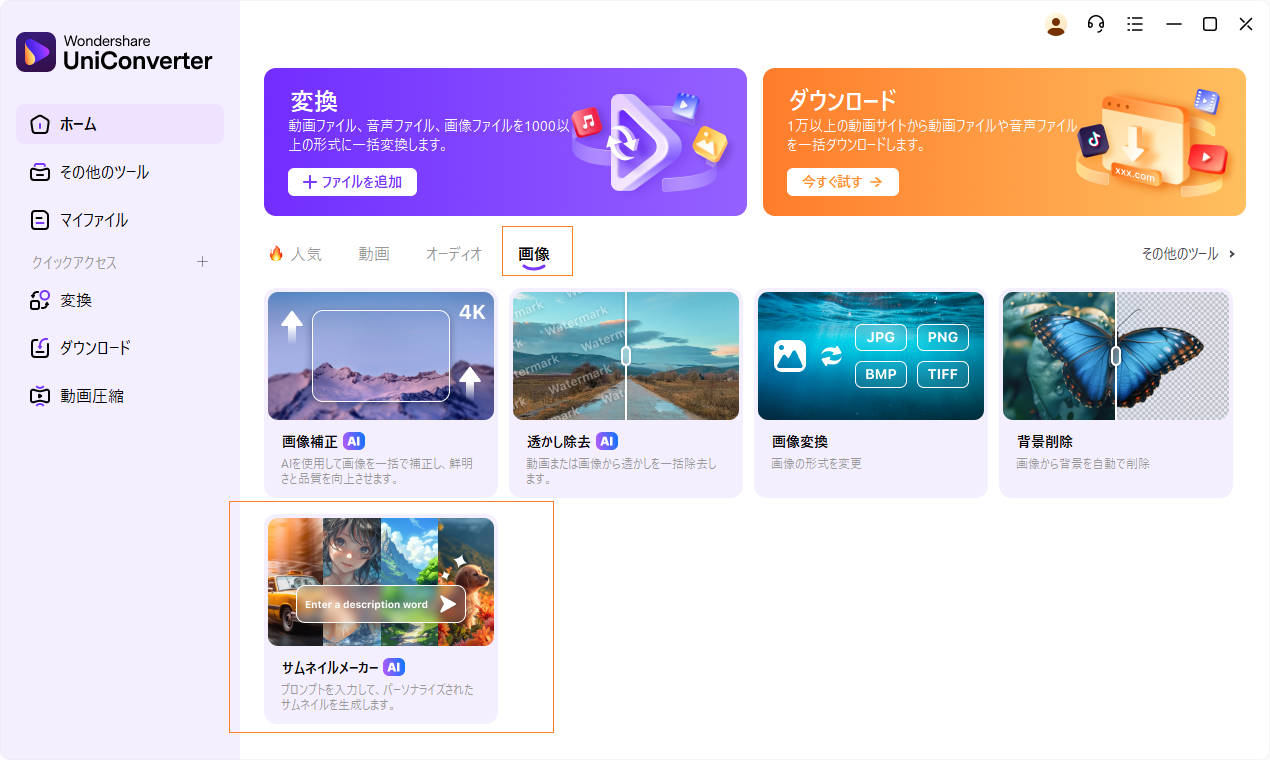
サムネイル画像生成の設定
AIのスタイルと縦横比(アスペクト比)を選択します)。YouTubeの場合、サムネイル画像のサイズは1280×720ピクセル(16:9)となっています。
「プロンプト設定」の空欄に、生成したいサムネイル画像の特徴を文章化します。
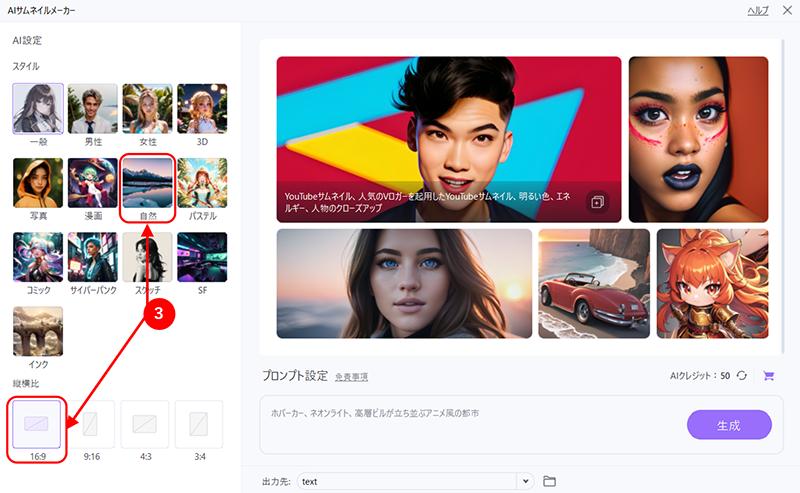
サムネイル画像生成の実行
設定がすべて終わると、「生成」ボタンを押しましょう。
AIがサムネイル画像を生成するまで待ちましょう。完成したら「ダウンロード」アイコンを押すだけです。
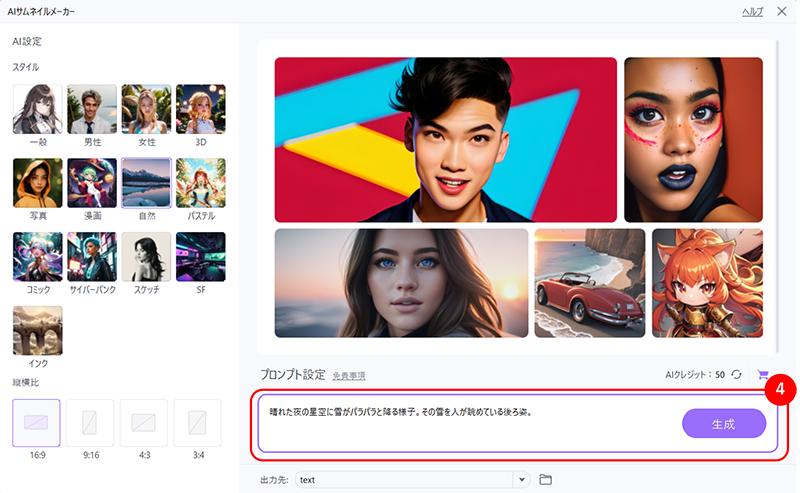
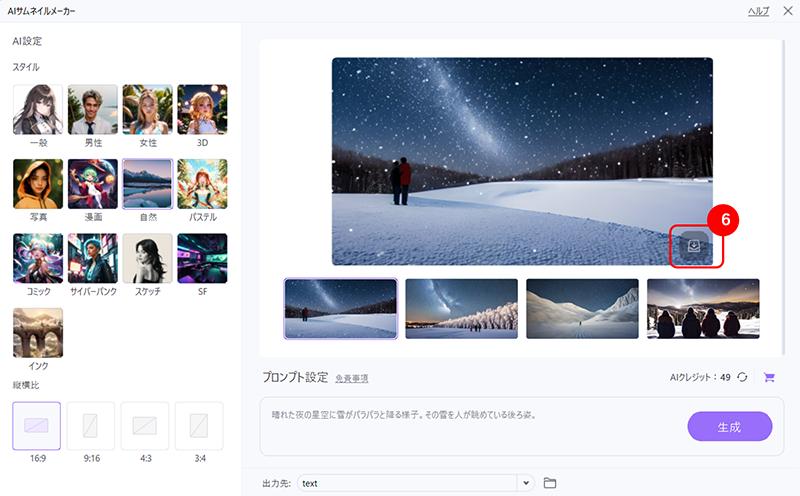
まとめ
YouTube動画を作成する際に、自分に合ったツールを選ぶことは、作業効率と動画のクオリティに大きく影響します。初心者からプロまで幅広く対応できるツールが揃っていますが、中でもWondershare UniConverterはとくにおすすめです。動画作成機能やサムネイル画像作成機能に加え、動画形式の変換や圧縮、録画機能まで搭載しており、ひとつのソフトであらゆる作業を完結させることができます。また、使いやすいインターフェースと多機能性が魅力で、手軽に高品質なYouTube動画を作成可能です。「YouTubeにちょっとした動画をアップロードしたい」という方は、ぜひUniConverterをお試しください。
